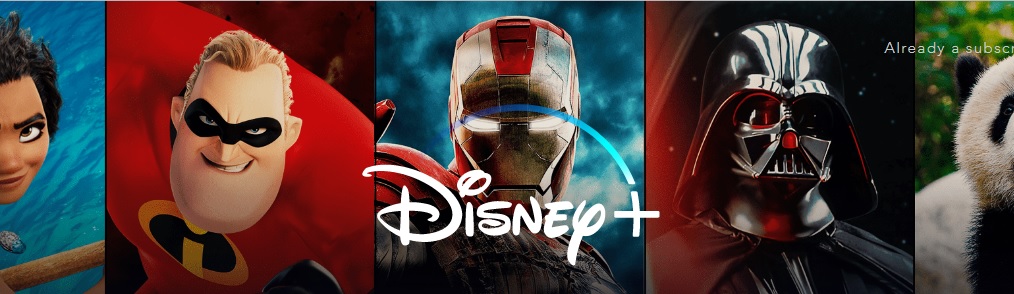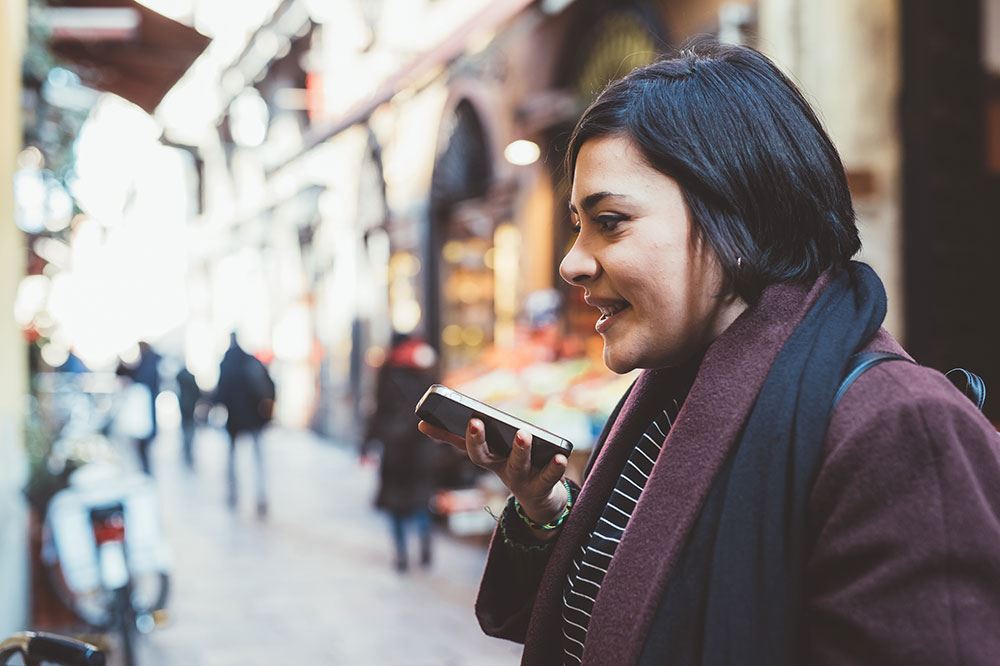
В наши дни практически у каждого из нас есть смартфон. Устройства, которые, кажется, поставляются с расчетом на то, что вы ответите на любое сообщение или звонок сразу же, как только получите их. Прошли те времена, когда можно было отправить письмо и ждать ответа около недели. Нет, теперь вы должны ответить, и ответить немедленно!
Содержание
Так или спрятать кнопку отклонения и перевести звонок на голосовую почту. Это гораздо проще, чем разбираться с неожиданным телефонным звонком в неподходящий момент. Однако убедиться в том, что ваше сообщение голосовой почты выполняет свою задачу и не является грубым, иногда бывает непросто. Вот что вам нужно сделать, чтобы изменить сообщение голосовой почты у крупнейших операторов связи США.
AT&T
- Нажмите на приложение «Телефон» на главном экране вашего устройства.
- Нажмите и удерживайте клавишу 1. Это заставит ваш телефон подключиться к системе голосовой почты AT&T.
- Нажмите на 3, чтобы перейти к опциям приветствия.
- Нажмите на 1, чтобы выбрать запись нового сообщения голосовой почты.
- Дождитесь подсказки и запишите новое сообщение. Нажмите #, когда закончите.
- Прослушайте и следуйте инструкциям, чтобы сохранить запись как новое сообщение.

Google Fi
Android 6 (Marshmallow)
- Нажмите на приложение Google Fi на главном экране вашего устройства.
- Нажмите на вкладку Account.
- В разделе Настройки телефона нажмите на Голосовая почта.
- Нажмите на Управление приветствием.
- Нажмите на кнопку Микрофон, чтобы записать новое сообщение голосовой почты, или перейдите к шагу 8.
- Нажмите на Сохранить, чтобы сохранить новое сообщение, или на Повторить, чтобы попробовать другое.
- Введите имя сообщения и нажмите на Сохранить.
- Нажмите кнопку со стрелкой вниз рядом с сообщением голосовой почты, которое вы хотите использовать.
- Нажмите на Установить как активное.
Android 5 (Lollipop)
- На главном экране устройства нажмите на приложение Телефон.
- Нажмите и удерживайте 1, чтобы приложение вызвало службу голосовой почты.
- Введите PIN-код и нажмите на #.
- Нажмите *, чтобы перейти в меню.
- Нажмите на 4, чтобы перейти к настройкам.
- Нажмите на 1, чтобы изменить приветствие.
- Слушайте и следуйте инструкциям.
iPhone
- Нажмите на приложение Google Fi на главном экране iPhone.
- Откройте боковой ящик и нажмите на Настройки голосовой почты.
- Нажмите на Управление приветствием.
- Нажмите на кнопку Микрофон, чтобы записать новое сообщение голосовой почты, или перейдите к шагу 7.
- Нажмите на Сохранить, если вас устраивает новое сообщение, или нажмите на Повторить, чтобы попробовать еще раз.
- Введите имя нового сообщения, затем нажмите на Сохранить.
- Нажмите на стрелку вниз рядом с именем сообщения, которое вы хотите использовать.
- Нажмите на Установить как активное.

Sprint
- Перейдите в приложение Телефон с главного экрана вашего устройства.
- Нажмите и удерживайте клавишу 1 для доступа к службе голосовой почты Sprint.
- Нажмите на 3 для перехода к Личным параметрам.
- Нажмите на 2, чтобы перейти к меню Приветствия.
- Нажмите на 1, чтобы перейти к опциям приветствия голосовой почты.
- Нажмите на 1, чтобы записать новое сообщение, или нажмите на 2, чтобы использовать стандартное сообщение голосовой почты Sprint.
- Прослушайте и следуйте инструкциям, чтобы записать новое сообщение. Нажмите на #, когда закончите запись.
- Нажмите на 1, чтобы сохранить запись в качестве нового сообщения голосовой почты.
T-Mobile
- Откройте приложение «Телефон» на главном экране вашего устройства.
- Нажмите и удерживайте кнопку 1, чтобы вызвать службу голосовой почты T-Mobile.
- Нажмите кнопку *, чтобы перейти в главное меню.
- Нажмите кнопку 3, чтобы перейти к опциям приветствия голосовой почты.
- Нажмите кнопку 2, чтобы начать процесс записи нового сообщения. Дождитесь воспроизведения старого сообщения, затем следуйте инструкциям, чтобы подтвердить, что вы хотите изменить сообщение.
- Когда вам будет сказано, запишите новое сообщение голосовой почты, затем нажмите #, когда закончите.
- Нажмите на 1, чтобы сохранить новую запись в качестве сообщения голосовой почты.
Verizon
- Перейдите в приложение «Телефон» с главного экрана вашего устройства.
- Введите * 86, затем нажмите кнопку вызова. Это приведет вас к службе голосовой почты Verizon.
- Введите PIN-код голосовой почты, когда появится запрос, затем нажмите на #.
- Нажмите на 4, чтобы перейти к Личным параметрам.
- Нажмите на 3, чтобы перейти к Приветствиям.
- Нажмите на 1, чтобы начать процесс изменения сообщения голосовой почты.
- Прослушайте и следуйте инструкциям, чтобы выбрать ранее записанное сообщение или записать и сохранить новое.
US Cellular
- Нажмите на приложение «Телефон» на главном экране вашего устройства.
- Наберите * 86, затем нажмите вызов, чтобы перейти к службе голосовой почты US Cellular.
- Нажмите на 3, чтобы перейти к разделу Приветствия.
- Нажмите на 1, чтобы начать процесс записи нового сообщения голосовой почты.
- Прослушайте и следуйте инструкциям, чтобы пройти процесс записи.
«Извините, набранный вами номер занят чем-то более интересным»
Существует множество способов сделать сообщение голосовой почты более интересным или эффективным, в зависимости от того, для чего вы используете свой телефон и какого рода звонки ожидаете. Используя приведенные выше методы, вы сможете придумать, как освежить ваше голосовое сообщение и сделать так, чтобы люди оставляли вам нужную информацию. Если у вас есть любимое сообщение голосовой почты, которым, по вашему мнению, стоит поделиться, почему бы не рассказать о нем в разделе комментариев ниже?
YouTube видео: Как изменить голосовую почту
Вопросы и ответы по теме: “Как изменить голосовую почту”
Как настроить голосовую почту?
**Как изменить **настройки голосовой почты****1. Откройте приложение “Телефон” . 2. Нажмите на значок “Ещё” в правом верхнем углу экрана. 3. Выберите Настройки Голосовая почта. 4. Вы можете: Указать, какой оператор должен обрабатывать голосовую почту. Для этого нажмите Расширенные настройки Служба. Настроить голосовую почту.
Как настроить голосовую почту на айфоне?
**Настройка автоответчика**1. Коснитесь «Автоответчик» и выберите «Настроить». 2. Установите пароль для автоответчика. 3. Выберите приветствие — по умолчанию или собственное. Если Вы выберите вариант «Собственный», запишите новое приветствие.
Сохраненная копия
Как настроить голосовую почту МТС?
Стоимость услуги Голосовая почта+ составляет 3,5 руб. в день. Этот тип автоответчика МТС можно подключить командой *111*900#p, отправить СМС на номер 111 с текстом 90 <пробел>9, или же в сервисе Мой МТС.
Что такое Голосовая почта в телефоне?
Голосовая почта – услуга, предоставляемая с виртуальным номером телефона. Входящие вызовы переадресуются в соответствии с произведенной настройкой: Мобильный или городской номер телефона Skype, SIP-аккаунт
Как отключить голосовую почту в телефоне?
Отключение услуги возможно одним из способов: в меню телефона USSD-запрос *441*1# вызов
Какой номер Голосовой почты?
— Наберите на телефоне *111*2919# и нажмите кнопку вызова. — Отправьте SMS с текстом 2919 на номер 111. — Воспользуйтесь Личным кабинетом или приложением «Мой МТС».